我们在使用Win10电脑的时候,发现有自带的Windows Defender杀毒软件,很多人都不太习惯使用该软件,一般都会选择安装第三方杀毒软件,像360、金山等软件。想要将自带的杀毒软件关闭,该怎么操作呢?今天就跟大家介绍一下Win10系统自带的杀毒如何彻底关闭的具体操作步骤。
-
1. 方法一:
可以通过注册表将Windows Defender关闭。打开电脑后,按键盘上的“Win R”组合键,调出“运行”窗口,在打开的运行窗口中,输入“regedit”点击确定,打开注册表。
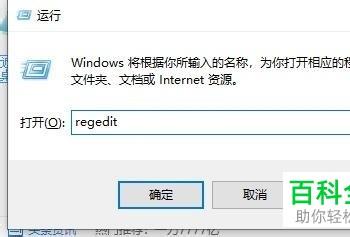
-
2. 进入注册表编辑器页面后,依次展开“HKEY_LOCAL – MACHINE – SOFTWARE – Policies – Microsoft-Windows Defender”目录,


-
3. 在打开的Windows Defender文件夹右侧页面,在空白处,右键,在打开的菜单中,选择新建 DWORD(32位)值选项。
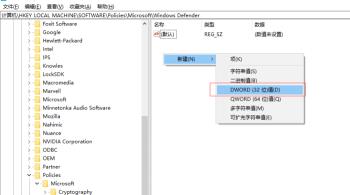
-
4. 然后给新值重命名为DisableAntiSpyware,然后双击,在弹出的窗口中,数值数据设置1,点击下方的确定按钮即可。
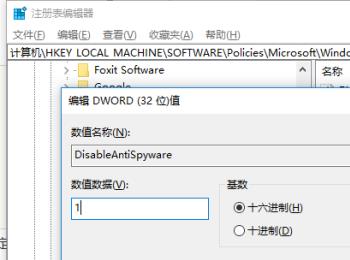
-
5. 最后重启电脑就可以生效了,就将Windows defender彻底关闭了。
-
6. 方法二:
1、另外,还可以通过组策略将Windows Defender关闭。同样按键盘上的“Windows R”组合键,调出“运行”窗口,在打开的运行窗口中,输入“gpedit.msc”,点击确定,进入组策略编辑器页面。

-
7. 在打开的页面,依次展开左侧的“计算机策略”—“管理模板”—“Windows组件”—“Windows Defender防病毒程序”选项。

-
8. 找到右侧的“关闭Windows Defender防病毒程序”的选项,双击,在打开的窗口中,点选上左上方的“已启用”选项,最后点击底部的确定按钮即可。
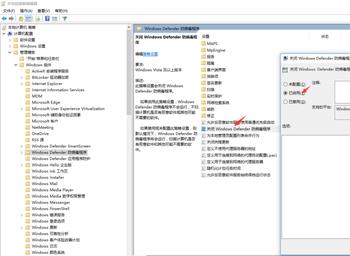
-
9. 最后重启电脑即可生效。
以上就是Win10系统自带的杀毒如何彻底关闭的具体操作步骤。
